 Lima, Perú, 26 de Agosto del 2013.— ¿Qué fue lo primero que hiciste cuando compraste el nuevo GALAXY S4? ¿Correr a casa y divertirte hasta que creíste haber descubierto todas las funciones? Suponemos que conoces al menos una docena desde que lanzamos 12 funciones del GALAXY S4 acabadas de salir hace apenas 2 meses. De hecho, además de esas 12 funciones, el GALAXY S4 contiene algunas funciones ocultas que es posible que no te hayas dado cuenta todavía. Estamos a punto de darte a conocer 10 de las funciones semi-secretas de este dispositivo. Agarren sus teléfonos ahora, porque vamos a revisar las diez funciones que les ayudarán a sacar el máximo provecho de su GALAXY S4!
Lima, Perú, 26 de Agosto del 2013.— ¿Qué fue lo primero que hiciste cuando compraste el nuevo GALAXY S4? ¿Correr a casa y divertirte hasta que creíste haber descubierto todas las funciones? Suponemos que conoces al menos una docena desde que lanzamos 12 funciones del GALAXY S4 acabadas de salir hace apenas 2 meses. De hecho, además de esas 12 funciones, el GALAXY S4 contiene algunas funciones ocultas que es posible que no te hayas dado cuenta todavía. Estamos a punto de darte a conocer 10 de las funciones semi-secretas de este dispositivo. Agarren sus teléfonos ahora, porque vamos a revisar las diez funciones que les ayudarán a sacar el máximo provecho de su GALAXY S4!
1. Acceder al Panel Quick Setting con dos dedos:
¿Alguna vez has intentado jalar hacia abajo la barra de estado con dos dedos? Si no lo haz hecho, te sorprenderás por lo práctico que es. Serás capaz de acceder a todo el panel Quick Setting para obtener directamente una visión completa de todas las opciones, en lugar de ver sólo cinco iconos como lo harías si sólo hubieras utilizado un dedo. También, mientras pulsas y sostienes el icono del panel Quick Setting, puedes acceder directamente a las configuraciones. Puedes cambiar el orden de los iconos dentro del panel pulsando el icono que se deseas cambiar por un tiempo prolongado en la configuración del panel de notificaciones y arrastrarlo hasta el lugar donde lo quieres colocar. ¡Ahora ya no es necesario deslizarse a través del panel para encontrar lo que buscas!
 2. Agrega el control remoto de tu televisor al panel de notificaciones
2. Agrega el control remoto de tu televisor al panel de notificaciones
¿No puedes recordar dónde dejaste el control remoto del televisor? No te preocupes, ya que puedes encender el televisor donde quiera que estés, si tienes tu GALAXY S4 contigo. La aplicación WatchON te permitirá utilizar el teléfono como una guía de televisión en tiempo real y control remoto siempre y cuando la televisión esté sincronizada con el dispositivo. También puedes agregar fácilmente esta función al panel de notificaciones. Cuando el teléfono y la televisión estén sincronizados entre sí, ve a la pantalla de aplicaciones, selecciona WatchON, después Configuraciones, y luego verás el control remoto en el panel de notificaciones. Es tan simple como eso. Otra ventaja interesante es que el sensor LED infrarrojo del GALAXY S4 también se puede utilizar como control remoto para otros dispositivos electrónicos, incluyendo DVD, reproductores de Blu-ray y Sistemas de Cine en casa.
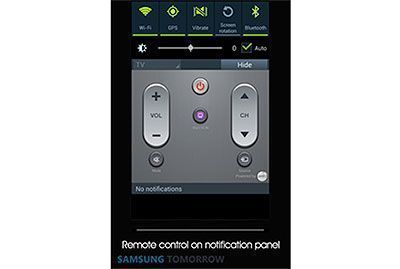 3. Multitarea con el teclado desplegable
3. Multitarea con el teclado desplegable
¿No te gusta lo complicado que pueden ser las multitareas en un smartphone? Si quieres revisar la ubicación del lugar donde te vas a reunir con tu amigo, al mismo tiempo que le envías un mensaje, puedes hacerlo con el GALAXY S4! Ya que ofrece una función de teclado desplegable, lo que significa que puedes mover el teclado a cualquier lugar que quieras, especialmente cuando estás utilizando las aplicaciones Multi Windows. Por ejemplo, una vez que se pulsa para escribir un nuevo mensaje, selecciona en el icono de configuración del teclado QWERTY, que está junto a la barra de espacio. luego escoge el icono de teclado desplegable, que tiene un signo más en el icono de teclado. ¡Ahora puedes hacer dos cosas a la vez!
 4. Usa el Modo de Bloqueo (Blocking mode) para cuando no desees ser molestado
4. Usa el Modo de Bloqueo (Blocking mode) para cuando no desees ser molestado
Todos hemos perdido un poco de sueño, cuando nuestros teléfonos suenan inesperadamente en medio de la noche – o vergonzosamente en el medio de una reunión importante. Bueno, no tienes que sentirse frustrado nunca más ya que con tu GALAXY S4 puede bloquear las notificaciones. Puedes activar el Blocking mode simplemente pulsando en configuraciones, luego Mi dispositivo y finalmente en Modo de Bloqueo. Puedes bloquear las notificaciones de funciones seleccionadas, tales como llamadas telefónicas y mensajes de texto durante los períodos que elijas, como cuando estás en clase, en el trabajo o durmiendo. ¿Te preocupa que puedas perder una llamada importante?… No tienes que estarlo, ya que aún puedes recibir llamadas urgentes de los contactos que agregues a la lista de Contactos Permitidos (Allowed list). ¡Ahora si puedes dormir bien!
 5. Wi-Fi Timer para el uso eficaz de los datos
5. Wi-Fi Timer para el uso eficaz de los datos
¿Eres uno de los usuarios que siempre consume todos los datos antes de la siguiente factura mensual?… No deberías tener nunca mas que pagar una cantidad adicional por más datos, ya que puedes ahorrar el uso de datos con el Wi-Fi Timer de tu GALAXY S4. Pulsando en Configuraciones, luego Conexiones, luego en Wi-Fi, y después en opciones avanzadas, finalizando en Temporizador de Wi-Fi puedes ajustar el tiempo de inicio y finalización de su uso. Podrás disfrutar el uso de datos gratis utilizando las redes de Wi-Fi guardadas, tales como las que están en el trabajo, en casa o casas de tus amigos. Ahora no tiene que preocuparte de ir por encima de tu límite de datos y por lo tanto puedes ver vídeos de alta definición, conectarte a redes sociales y navegar por Internet cómodamente.
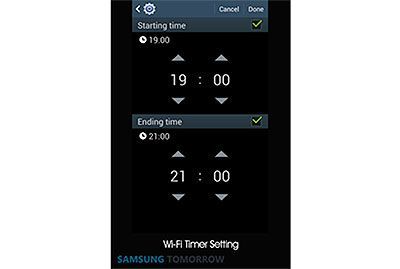 6. Adapt Sound optimiza la calidad del sonido
6. Adapt Sound optimiza la calidad del sonido
¿No pudiste oír con claridad cuando estabas escuchando tu canción favorita a través de tus audífonos? No tienes que aumentar el volumen y arriesgar hacerle daño a tus oídos nunca más. Con la función Adapt Sound, la cual fue desarrollada por Samsung para acomodar las diferencias en la capacidad auditiva de los usuarios y la diferencia en la capacidad de audición entre el oído izquierdo y derecho, puedes optimizar la calidad de la música y del audio de cualquier llamada entrante. Una vez conectados tus audífonos o auriculares a tu teléfono, pulsa en Configuraciones, luego en Mi dispositivo, después en Sonido y finalmente en Adapt Sound para activar la función. Al seleccionar Iniciar, escucharás una serie de sonidos que se asemejan a una prueba de audición. Se te pedirá que confirmes si puedes escuchar un sonido para cada una de las 20 pruebas. Después de completar las pruebas, aparecerá un gráfico del análisis de tu capacidad auditiva del oído izquierdo y derecho. De esta manera, tu teléfono será capaz de calibrar los niveles adecuados de volumen.
 7. Optimizando la claridad del audio en llamada entrante
7. Optimizando la claridad del audio en llamada entrante
¿Solías tener problemas para oír a la persona de otro lado del teléfono cuando estabas afuera en la calle, o en un concurrido centro comercial?… Bueno, de hecho, puedes personalizar el sonido de una llamada entrante o saliente, mediante la selección de un ajuste de ecualizador de audio para el sonido Suave o Claro mientras estás en el teléfono. También puedes aumentar el volumen pulsando el botón de volumen Extra en la pantalla, el cual está por encima del icono de colgar. La calidad de la llamada también puede ser mejorada mediante la supresión de los ruidos que están alrededor de ti, activando el modo Noise reduction, el cual ayudará a la persona que está tratando de escuchar tu voz por encima de todo lo demás. Sólo para recordarte, estas opciones pueden ser ajustadas al ir a Configuraciones, Mi dispositivo y por último Llamadas.
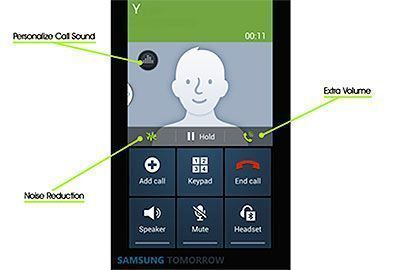 8. Una forma más fácil de disfrutar los contenidos de video
8. Una forma más fácil de disfrutar los contenidos de video
Tenemos grandiosas noticias para aquellos de ustedes que se han molestado por la pantalla oscura del smartphone y por los pequeños subtítulos mientras miran su película favorita! ¿Sabías que puedes ampliar y reducir la imagen en la pantalla mientras miras un video clip en YouTube? Gracias a la aplicación de pinch-to-zoom del GALAXY S4, puedes ampliar una parte específica de la imagen si extiendes tus dos dedos en la pantalla y alejas la imagen mediante el cierre de ellos. También, si crees que tu pantalla es demasiado oscura, puedes ajustar el brillo utilizando la barra de desplazamiento hacia arriba y hacia abajo localizada en el lado izquierdo de la pantalla. También se puedes controlar el volumen a través de la barra de desplazamiento en el lado derecho. Te preguntaras dónde está la barra de desplazamiento? Mientas estés viendo un video, simplemente pones tu dedo en cualquiera de los lados a la izquierda o la derecha de la pantalla, aparecerá por arte de magia.
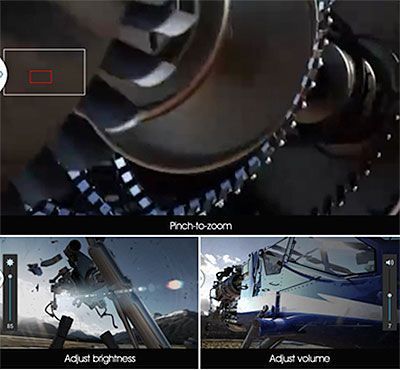 9. Accede a la cámara desde la pantalla de bloqueo
9. Accede a la cámara desde la pantalla de bloqueo
¿Alguna vez tuviste un momento en el que perdiste la oportunidad de tomar una gran imagen debido al tiempo que se necesita para activar la cámara?… Si hubieras sabido acerca de esta función, habrías sido capaz de tomar la perfección de él o ella. De hecho, puedes tomar una imagen asombrosa fácilmente, accediendo a la cámara desde la pantalla de bloqueo en tu GALAXY S4. ¿Cómo se consigue este acceso? Simplemente pulsando en Configuraciones, luego en Mi dispositivo, luego en Pantalla de Bloque, después en Widgets de pantalla de bloqueo y finalmente seleccionando la cámara, se puede iniciar la cámara al deslizar a la izquierda en la pantalla cuando esta bloqueada. Pero debes tener en cuenta que este acceso directo no funciona si haz configurado la pantalla de bloqueo con un patrón o PIN.
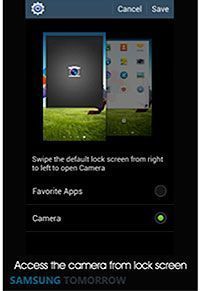 10. Cambia el mensaje de bloqueo de pantalla
10. Cambia el mensaje de bloqueo de pantalla
La última función oculta que vamos a explicar es la manera de agregar tu personalidad a tu smartphone al cambiar el tipo de letra y el color del mensaje de bloqueo de pantalla. Hay dos maneras. Si haz configurado la pantalla de bloqueo con un patrón o código PIN, puedes activar esta opción dirigiéndote a Configuraciones, luego a Mi dispositivo, Pantalla de bloqueo, Widgets de pantalla de bloqueo, y seleccionando Editar el mensaje personal. La otra manera es pulsar y mantener la línea del mensaje de bloqueo de pantalla y arrástralo hacia abajo de la pantalla de bloqueo. Aparecerá un icono de un lápiz, permitiéndote cambiar el texto al pulsarlo. Ahora ya puedes personalizar tu pantalla con un mensaje divertido, lindo o amigable!
Esperamos que estas funciones ocultas te ayuden a usar tu GALAXY S4 más fácilmente. Si existen algunas funciones que hayas descubierto y que nosotros no nos hemos percatado, por favor cuéntanos en los comentarios abajo. Vea mas en: http://global.samsungtomorrow.com/?p=25932#sthash.rThZTHbi.dpuf
Vea mas en: http://global.samsungtomorrow.com/?p=25932#sthash.rThZTHbi.dpuf
Acerca de Samsung Electronics Co., Ltd.
Samsung Electronics Co., Ltd. es un líder global en tecnología, abriendo nuevas posibilidades para la gente en todas partes. A través de la innovación incesante y el descubrimiento, estamos transformando el mundo de los televisores, smartphones, computadoras personales, impresoras, cámaras, electrodomésticos, sistemas LTE, dispositivos médicos, semiconductores y soluciones LED. Contamos con 236.000 personas a través de 79 países, con ventas anuales de 187.8 mil millones dólares. Para descubrir más, visite www.samsung.com
